"Je stocke de nombreuses vidéos, photos et fichiers de bureau dans mon disque dur portable Transcend de 1 To. Aujourd'hui, j'ai connecté mon disque dur Transcend à mon ordinateur et essayé de vérifier certaines données. Cependant, j'ai supprimé certains fichiers importants du disque dur par accident. Comment puis-je effectuer la récupération du disque dur externe Transcend par moi-même? " --- à partir d'un utilisateur Transcend
En tant que périphérique de stockage de données, le disque dur externe Transcend offre une capacité de stockage massive, une vitesse de transfert de données exceptionnelle et joue un rôle important dans notre vie quotidienne. Mais parfois, l'erreur de fichiers ou le formatage incorrect du disque dur externe pourrait entraîner la perte de données dans votre disque dur externe Transcend. Si vous ne pouvez pas vous permettre de perdre des fichiers essentiels à partir du disque dur, il vaut mieux trouver la meilleure méthode pour récupérer les fichiers supprimés du disque dur externe Transcend. Voici une bonne nouvelle sur un programme puissant et un guide détaillé sur la façon de récupérer les fichiers à partir du disque dur.
- Partie 1. Récupération des fichiers du disque dur externe Transcend sur Mac
- Partie 2. Récupération des données du disque dur externe Transcend sur Windows
- Partie 3. Conseils pour éviter la perte de données sur les disques durs externes
Partie 1. Comment récupérer les fichiers depuis le disque dur externe Transcend sur Mac
En utilisant votre ordinateur Mac, vous pouvez récupérer ces fichiers perdus de votre disque dur externe Transcend en utilisant simplement Recoverit Data Recovery pour Mac. Ce logiciel complet est capable de récupérer des données perdues, supprimées ou formatées à partir de votre disque dur externe Transcend. Le logiciel recherchera des empreintes de données, les rassemblera pour que vous puissiez prévisualiser et vous aider à récupérer des fichiers perdus. Il vous suffit de prendre trois mesures pour récupérer les données perdues sur votre disque dur externe Transcend.
Guide étape par étape pour récupérer les fichiers depuis le disque dur externe Transcend sur Mac
Étape 1. Scanner le disque dur externe
Lancez le logiciel et connectez votre disque dur externe à votre Mac. Sélectionnez le lecteur ou l'emplacement à partir duquel vous avez perdu vos fichiers. Si le lecteur n'est pas dans la liste, cliquez simplement sur l'icône "Mettre à jour" à côté de "Phériphériques externes".
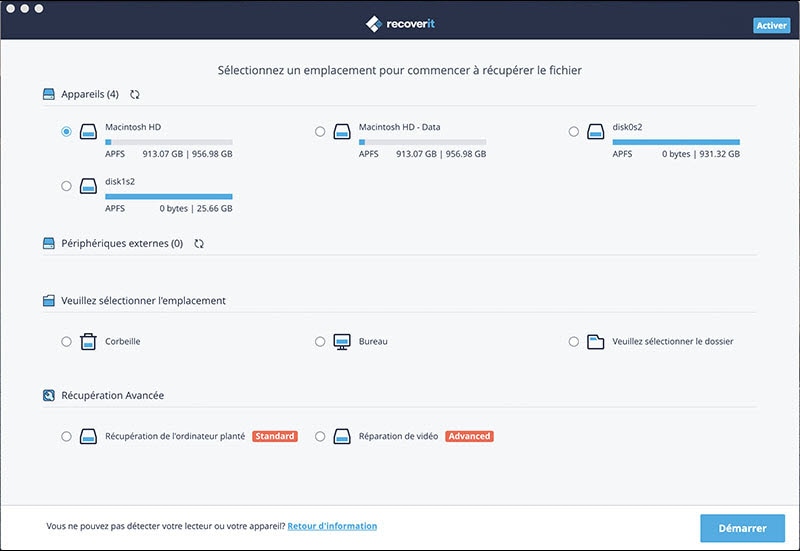
Étape 2. Aperçu des fichiers après l’analyse
Cliquez sur le bouton "Démarrer" pour commencer à analyser le lecteur sélectionné. Une fois l'analyse terminée, la fenêtre vous montrera une liste des fichiers disponibles à récupérer. Vous pourrez alors pré-visualiser les fichiers avant de les récupérer. Pour ce faire, surlignez le nom du fichier et vous pourrez voir le contenu dans la fenêtre d'aperçu.

Étape 3. Récupérer les fichiers perdus
Sélectionnez les fichiers que vous souhaitez récupérer en cochant les cases situées à gauche des noms de fichiers. Par la suite, cliquez sur le bouton "Récupérer" situé en haut de la fenêtre et spécifiez le dossier ou le chemin de localisation dans lequel vous souhaitez enregistrer les fichiers. Il est recommandé de sauvegarder les fichiers dans un autre emplacement et non dans le même lecteur où vous avez perdu les fichiers en premier.
Le fonctionnement continu de votre disque dur externe Transcend, d'où vous avez perdu vos fichiers, entraînera une perte de données permanente, y compris le téléchargement d'un logiciel de récupération de données dans le lecteur et l'installation à partir du lecteur. Par conséquent, utilisez un autre ordinateur Mac pour télécharger et installer Recoverit pour Mac localement. Vous pouvez ensuite connecter votre disque dur externe Transcend à l'ordinateur Mac et effectuer une récupération de données sur celui-ci. Il est conseillé de disposer d'un autre disque dur externe ou d'un lecteur flash USB comme emplacement de stockage pour les fichiers récupérés.
Partie 2. Récupération de données du disque dur externe Transcend sur Windows
Ce logiciel incroyable n'est pas exclusif aux utilisateurs de Mac - la récupération de données est également disponible pour les utilisateurs de Windows! Recoverit Data Recovery pour Windows vous permet de profiter des fonctionnalités suivantes:
• Supporte presque tous les types de fichiers à partir de différents périphériques.
• Fonction de d’analyse profonde qui augmente les chances de récupération de fichier.
• Récupération sans risque où le processus d’analyse ne supprime pas ou ne change rien à votre appareil.
• La récupération des fichiers en seulement 3 étapes simples.
Un avantage que les utilisateurs de Windows ont sur leurs pairs utilisant Mac est qu'il existe un «mode assistance de récupération» qui rend les choses encore plus simples. Avec ce mode, tout ce que vous devez faire est de répondre à deux questions simples lorsque vous êtes dans l'interface principale. Une fois que cela est fait, le logiciel fera le reste pour vous!
Partie 3. Conseils pour éviter la perte de données sur les disques durs externes
• Dès que vous découvrez qu'il existe une perte de données potentielle, vous devez arrêter toute opération qui entraînera l'écrasement des données. Le plus tôt possible le processus de récupération, plus de chance de récupérer complètement les données perdues.
• Effectuer une maintenance régulière requise - une vérification régulière du répertoire du disque dur pourrait empêcher la corruption de données. Contrôlez constamment votre disque dur externe Transcend de tout malware et effectuez une défragmentation de disque pour un meilleur stockage de données.
• Toujours débrancher correctement votre disque dur externe.
• Inscrivez-vous à un service de sauvegarde dans le nuage pour éviter une perte de données. Le stockage des fichiers dans le nuage est simple et rapide. La plupart des fournisseurs offrent un service gratuit pour un espace de stockage spécifié et des espaces supplémentaires peuvent être acquis à des frais minimes.
• Utilisez des protections contre les surtensions, car les disques durs externes peuvent faire l'objet d'une défaillance en raison de la montée en puissance soudaine. Cela réduira considérablement son taux d'échec.

Contactez notre équipe de support pour obtenir une solution rapide>





